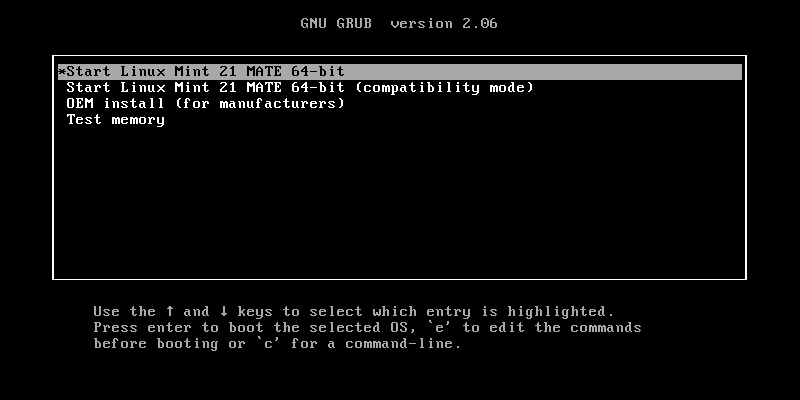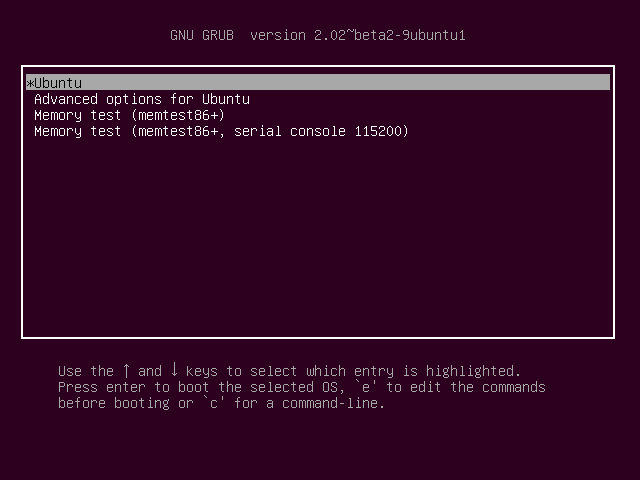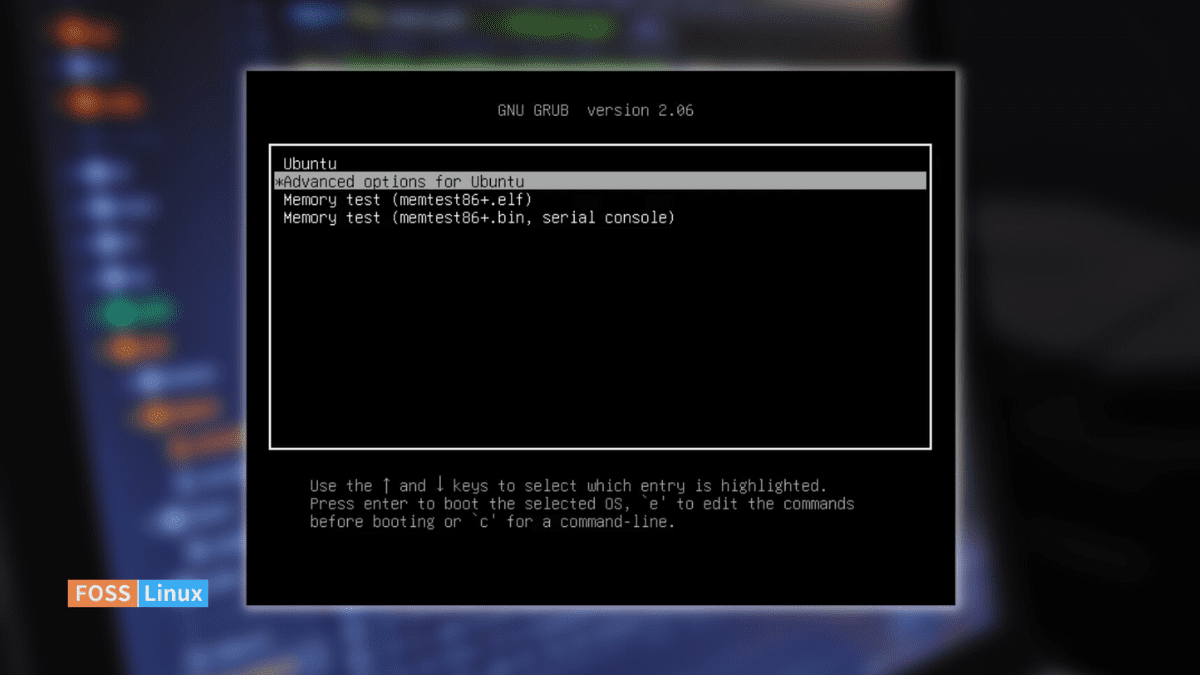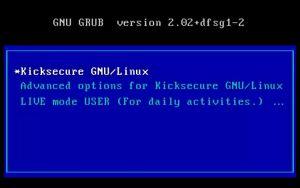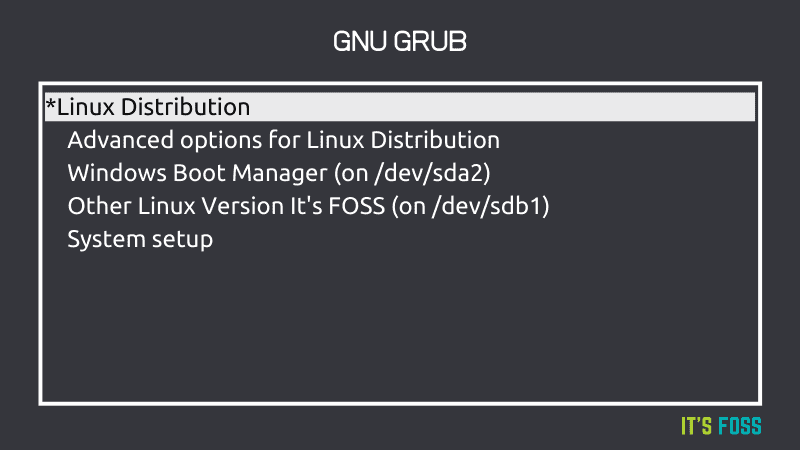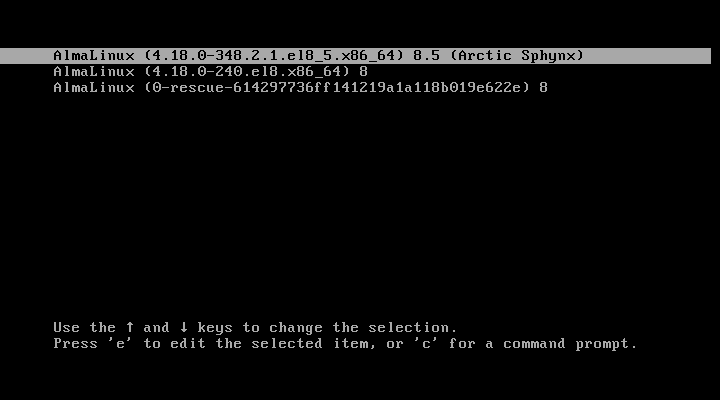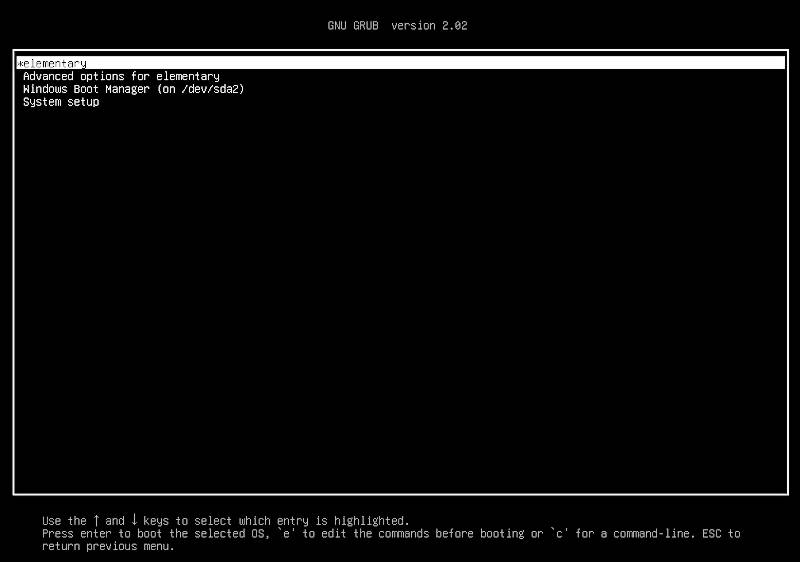Giới thiệu về Grub Bootloader
Khi bạn nhấn nút nguồn trên máy tính, có bao giờ bạn dừng lại một chút và tự hỏi: “Điều kỳ diệu nào đang xảy ra để màn hình desktop quen thuộc hiện ra?”. Phía sau quá trình khởi động tưởng chừng đơn giản đó là một chuỗi các hoạt động phức tạp, và trái tim của nó chính là một công cụ gọi là bootloader. Nếu bạn đang sử dụng nhiều hệ điều hành trên cùng một máy, chẳng hạn như Windows và Linux, bạn sẽ phải đối mặt với một vấn đề: làm thế nào để máy tính biết nên khởi động vào hệ điều hành nào? Đây chính là lúc Grub bootloader, hay GRUB, tỏa sáng. Nó không chỉ là một công cụ kỹ thuật mà còn là người gác cổng thông minh, cho phép bạn lựa chọn “cánh cửa” hệ điều hành mình muốn bước vào. Bài viết này sẽ là kim chỉ nam chi tiết, giúp bạn hiểu rõ Grub là gì, vai trò của nó, cách cài đặt, cấu hình để quản lý đa hệ điều hành, và cả cách xử lý những lỗi thường gặp một cách chuyên nghiệp.
Khái niệm về Bootloader và Vai trò của Grub
Bootloader là gì?
Bootloader, hay trình khởi động, là một chương trình máy tính cực kỳ quan trọng, và nó là phần mềm đầu tiên được thực thi khi bạn khởi động máy tính. Hãy tưởng tượng bootloader như một người quản lý sân khấu. Khi buổi biểu diễn (quá trình làm việc của bạn) bắt đầu, người quản lý này sẽ kiểm tra mọi thứ, bật đèn, và giới thiệu diễn viên chính (hệ điều hành) ra sân khấu (bộ nhớ RAM) để bắt đầu vở diễn.
Vai trò then chốt của bootloader là khởi tạo phần cứng cơ bản và sau đó tải nhân (kernel) của hệ điều hành vào bộ nhớ. Nếu không có bootloader, bộ xử lý của máy tính sẽ không biết phải tìm và chạy hệ điều hành từ đâu trên ổ đĩa cứng. Nó là cầu nối thiết yếu giữa phần cứng của máy và phần mềm hệ điều hành, đảm bảo mọi thứ diễn ra đúng trình tự để bạn có thể sử dụng máy tính của mình.
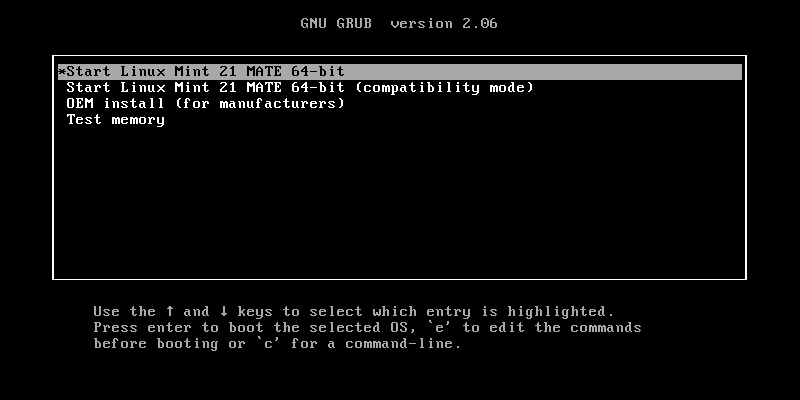
Grub là gì và tại sao nó quan trọng?
GRUB, viết tắt của GRand Unified Bootloader, là trình khởi động phổ biến và mạnh mẽ nhất trong thế giới Linux. Nó đã trở thành tiêu chuẩn cho hầu hết các bản phân phối Linux lớn như Ubuntu, Fedora, và Debian. Điều làm cho GRUB trở nên đặc biệt không chỉ là khả năng tải nhân Linux, mà còn ở sự linh hoạt vượt trội so với các bootloader khác như LILO (Linux Loader) hay NTLDR của Windows.
Những đặc điểm nổi bật của GRUB bao gồm:
- Hỗ trợ đa hệ điều hành: GRUB có khả năng nhận diện và khởi động hầu hết các hệ điều hành phổ biến, bao gồm các phiên bản Linux khác nhau, Windows và thậm chí cả macOS. Đây là tính năng “vàng” cho những ai muốn trải nghiệm nhiều hệ điều hành trên một máy.
- Giao diện menu tương tác: Khi khởi động, GRUB hiển thị một menu cho phép bạn chọn hệ điều hành muốn sử dụng. Bạn cũng có thể truy cập các tùy chọn nâng cao, chẳng hạn như chế độ khôi phục (recovery mode) hoặc các phiên bản nhân (kernel) cũ hơn.
- Linh hoạt và dễ cấu hình: Mặc dù các tệp cấu hình của GRUB rất mạnh mẽ, việc chỉnh sửa chúng lại tương đối đơn giản. Bạn có thể dễ dàng thay đổi hệ điều hành mặc định, điều chỉnh thời gian chờ, hay thậm chí tùy biến giao diện với hình nền và màu sắc riêng.
- Chế độ cứu hộ (Rescue Mode): Khi có sự cố xảy ra với cấu hình khởi động, GRUB cung cấp một giao diện dòng lệnh cứu hộ. Điều này cho phép người dùng có kinh nghiệm có thể tự sửa lỗi và khởi động hệ thống bằng tay, một tính năng vô giá trong các tình huống khẩn cấp.
Trong hệ sinh thái Linux, vai trò của GRUB là không thể thay thế. Nó không chỉ đơn thuần tải hệ điều hành, mà còn cung cấp cho người dùng toàn quyền kiểm soát quá trình khởi động, giúp hệ thống trở nên linh hoạt và dễ quản lý hơn bao giờ hết.
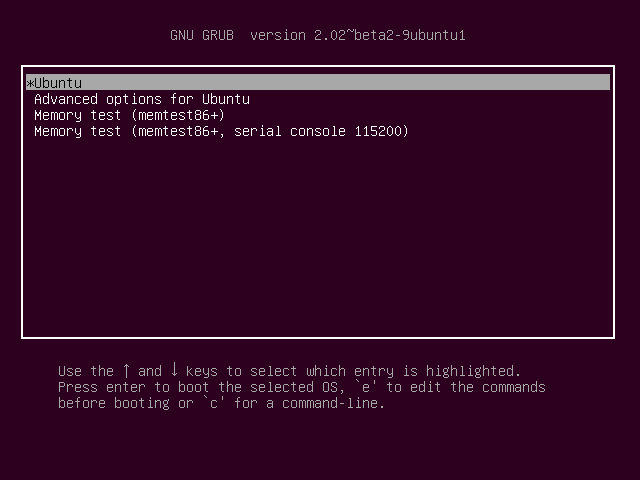
Cách Cài Đặt Grub Trên Hệ Thống Linux
Trong hầu hết các trường hợp, khi bạn cài đặt một bản phân phối Linux, GRUB sẽ được tự động cài đặt và cấu hình. Tuy nhiên, vẫn có những tình huống bạn cần phải cài đặt lại hoặc cài đặt thủ công, ví dụ như khi GRUB bị lỗi, hoặc khi bạn cài đặt Windows sau khi đã cài Linux (điều này thường ghi đè lên bootloader của Linux). Việc hiểu rõ cách cài đặt GRUB sẽ giúp bạn chủ động hơn trong việc quản lý hệ thống của mình.
Chuẩn bị cài đặt Grub
Trước khi bắt đầu, bạn cần đảm bảo một vài yêu cầu cơ bản. Đầu tiên, bạn cần biết ổ đĩa nào đang chứa hệ thống Linux của bạn. Đây là bước cực kỳ quan trọng, vì cài đặt GRUB sai vị trí có thể khiến máy tính không thể khởi động.
Bạn có thể sử dụng các công cụ dòng lệnh để kiểm tra phân vùng ổ đĩa. Mở một cửa sổ Terminal và chạy lệnh sau:
sudo fdisk -l
Hoặc một lệnh khác có giao diện dễ nhìn hơn:
lsblk
Kết quả sẽ liệt kê tất cả các ổ đĩa và phân vùng trên hệ thống của bạn. Hãy tìm ổ đĩa chính, thường được ký hiệu là /dev/sda (cho ổ cứng SATA/SSD đầu tiên) hoặc /dev/nvme0n1 (cho ổ cứng NVMe). Bạn cần xác định đúng tên ổ đĩa này (ví dụ: /dev/sda, không phải phân vùng như /dev/sda1) để cài đặt GRUB vào Master Boot Record (MBR).
Nếu hệ thống của bạn không thể khởi động vào Linux, bạn sẽ cần một chiếc USB Live chứa một bản phân phối Linux bất kỳ (ví dụ Ubuntu) để khởi động máy tính từ đó và tiến hành sửa lỗi hoặc cài đặt lại GRUB.

Hướng dẫn chi tiết cài đặt
Sau khi đã khởi động vào hệ thống Linux của bạn (hoặc từ USB Live), bạn có thể tiến hành cài đặt GRUB. Quá trình này gồm hai bước chính: cài đặt GRUB vào khu vực khởi động của ổ đĩa và sau đó tạo tệp cấu hình cho nó.
Bước 1: Cài đặt GRUB
Mở Terminal và sử dụng lệnh grub-install. Lệnh này sẽ cài đặt các tệp cần thiết của GRUB vào đúng vị trí trên ổ đĩa khởi động. Thay thế /dev/sda bằng tên ổ đĩa chính của bạn đã xác định ở bước chuẩn bị.
sudo grub-install /dev/sda
Nếu lệnh thực thi thành công, bạn sẽ thấy thông báo tương tự như: “Installation finished. No error reported.” Điều này có nghĩa là GRUB đã được cài đặt thành công vào MBR của ổ đĩa.
Bước 2: Tạo tệp cấu hình
Sau khi cài đặt, bạn cần tạo tệp cấu hình grub.cfg để GRUB biết phải tìm và hiển thị các hệ điều hành nào trong menu khởi động. Lệnh update-grub được sinh ra để làm việc này một cách tự động. Nó sẽ quét tất cả các phân vùng trên ổ đĩa để tìm các hệ điều hành đã cài đặt (bao gồm cả Windows) và tự động tạo các mục menu tương ứng.
sudo update-grub
Trên một số hệ thống khác (như Arch Linux hoặc Fedora), bạn có thể cần dùng lệnh đầy đủ hơn:
sudo grub-mkconfig -o /boot/grub/grub.cfg
Sau khi lệnh hoàn tất, bạn có thể khởi động lại máy tính. Lúc này, bạn sẽ thấy menu của GRUB hiện ra, cho phép bạn chọn hệ điều hành để khởi động. Để kiểm tra và xác nhận cài đặt thành công, hãy chắc chắn rằng tất cả các hệ điều hành bạn đã cài đều xuất hiện trong danh sách.
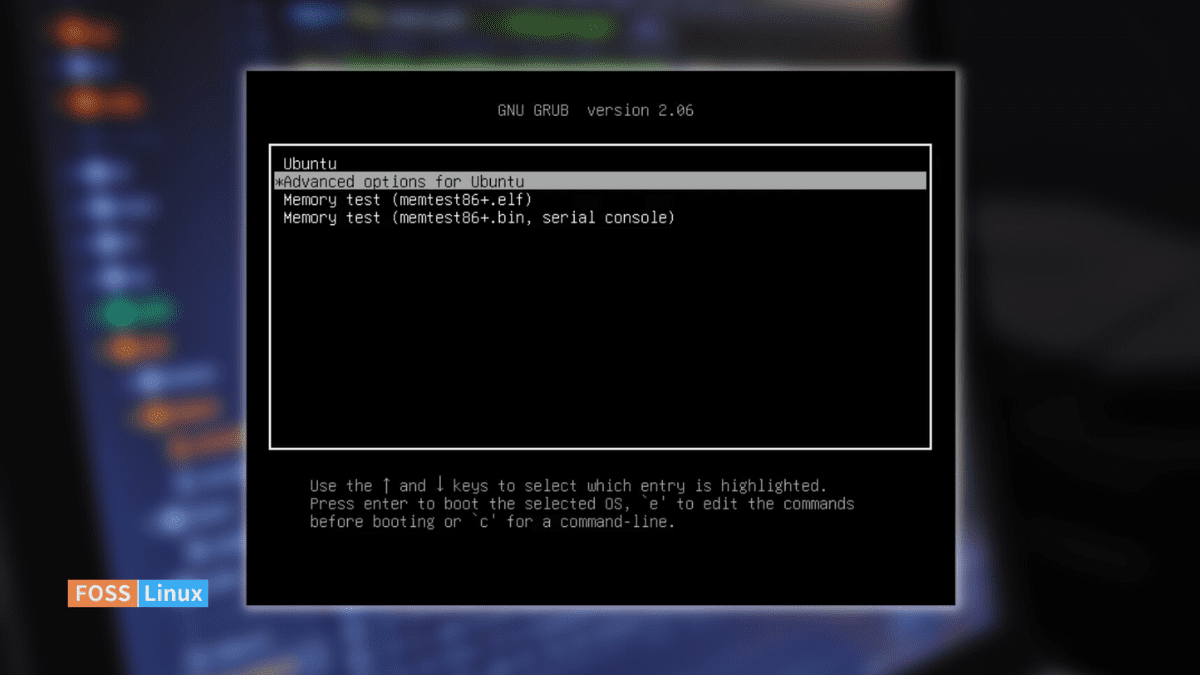
Hướng Dẫn Cấu Hình và Quản Lý Đa Hệ Điều Hành Với Grub
Một trong những sức mạnh lớn nhất của GRUB là khả năng tùy chỉnh cao. Bạn không chỉ có thể quản lý việc khởi động nhiều hệ điều hành mà còn có thể tinh chỉnh các chi tiết nhỏ như hệ điều hành nào được chọn mặc định hay thời gian chờ trước khi tự động khởi động. Việc cấu hình này chủ yếu được thực hiện thông qua một tệp duy nhất, giúp mọi thứ trở nên đơn giản và có tổ chức.
Cấu hình file grub.cfg
Tệp cấu hình chính mà GRUB đọc khi khởi động là /boot/grub/grub.cfg. Tuy nhiên, có một quy tắc vàng bạn phải luôn nhớ: Đừng bao giờ chỉnh sửa trực tiếp tệp grub.cfg. Tệp này được tạo tự động bởi các script và mọi thay đổi thủ công của bạn sẽ bị ghi đè vào lần tiếp theo bạn chạy lệnh update-grub.
Vậy làm thế nào để cấu hình GRUB? Câu trả lời nằm ở tệp /etc/default/grub. Đây là nơi chứa các thiết lập chính mà bạn có thể thay đổi. Sau khi chỉnh sửa tệp này, bạn chỉ cần chạy lệnh sudo update-grub để áp dụng các thay đổi vào tệp grub.cfg.
Một số tùy chọn quan trọng trong tệp /etc/default/grub:
GRUB_DEFAULT=0: Thiết lập hệ điều hành mặc định. 0 là mục đầu tiên trong menu, 1 là mục thứ hai, và cứ thế tiếp tục. Bạn cũng có thể đặt giá trị là saved để GRUB nhớ lựa chọn cuối cùng của bạn.GRUB_TIMEOUT=5: Thời gian (tính bằng giây) mà menu GRUB sẽ hiển thị trước khi tự động khởi động vào hệ điều hành mặc định. Nếu bạn muốn menu hiển thị vô thời hạn cho đến khi bạn chọn, hãy đặt giá trị là -1.GRUB_TIMEOUT_STYLE=hidden: Bạn có thể thay đổi giá trị này thành menu để menu luôn hiển thị, hoặc countdown để thấy đồng hồ đếm ngược.GRUB_CMDLINE_LINUX_DEFAULT="quiet splash": Thêm các tham số cho nhân Linux khi khởi động. Ví dụ, xóa “splash” sẽ hiển thị các thông báo văn bản chi tiết trong quá trình khởi động thay vì logo của bản phân phối.
Sau khi sửa đổi tệp /etc/default/grub bằng trình soạn thảo văn bản (ví dụ: sudo nano /etc/default/grub), hãy lưu lại và chạy sudo update-grub để áp dụng.
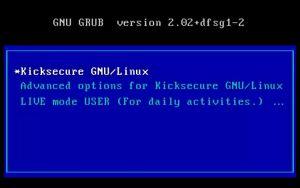
Quản lý khởi động đa hệ điều hành
Quản lý một hệ thống đa khởi động với GRUB khá đơn giản nhờ vào công cụ os-prober. Công cụ này được tích hợp sẵn và tự động chạy mỗi khi bạn thực thi update-grub. Nó sẽ quét tất cả các ổ đĩa và phân vùng để tìm các trình khởi động của hệ điều hành khác, như Windows Boot Manager.
Để đảm bảo os-prober được bật, hãy kiểm tra tệp /etc/default/grub và chắc chắn rằng bạn có dòng GRUB_DISABLE_OS_PROBER=false hoặc không có dòng này (vì mặc định là false). Nếu bạn mới cài đặt Windows và nó không xuất hiện trong menu GRUB, chỉ cần chạy lại sudo update-grub là đủ để nó được nhận diện và thêm vào.
Để thiết lập hệ điều hành mặc định, ví dụ như bạn muốn Windows là lựa chọn ưu tiên, bạn cần xác định vị trí của Windows trong danh sách menu của GRUB. Giả sử Windows là mục thứ ba trong menu, bạn sẽ sửa tệp /etc/default/grub và đặt GRUB_DEFAULT=2 (vì danh sách bắt đầu từ 0). Sau đó, chạy sudo update-grub.
Bạn cũng có thể đặt giá trị cho GRUB_DEFAULT bằng tên của mục menu. Ví dụ:
GRUB_DEFAULT="Windows 10"
Tuy nhiên, cách này đòi hỏi bạn phải biết chính xác tên mục menu được định nghĩa trong tệp grub.cfg. Do đó, sử dụng chỉ số (số thứ tự) thường đơn giản và ít bị lỗi hơn. Bằng cách kết hợp GRUB_DEFAULT và GRUB_TIMEOUT, bạn có thể tạo ra một trải nghiệm khởi động liền mạch, tự động vào hệ điều hành bạn dùng thường xuyên nhất mà không cần thao tác gì thêm.
Cách Tùy Chỉnh Grub Để Tối Ưu Quá Trình Khởi Động
Ngoài việc quản lý các hệ điều hành, GRUB còn cho phép bạn cá nhân hóa giao diện và tối ưu hóa quá trình khởi động để phù hợp hơn với sở thích và nhu cầu của mình. Việc tùy chỉnh này không chỉ làm cho màn hình khởi động trở nên đẹp mắt hơn mà còn có thể giúp bạn truy cập các tùy chọn nâng cao một cách nhanh chóng.
Một trong những tùy chỉnh phổ biến nhất là thay đổi giao diện của menu GRUB. Bạn có thể thay đổi hình nền mặc định bằng cách thêm một dòng vào tệp /etc/default/grub:
GRUB_BACKGROUND="/đường/dẫn/tới/hình/ảnh.png"
Hãy đảm bảo rằng tệp hình ảnh (hỗ trợ các định dạng như PNG, JPG, TGA) nằm ở một vị trí mà GRUB có thể truy cập được trước khi hệ thống tập tin đầy đủ được tải, ví dụ như trong thư mục /boot. Sau khi thêm dòng này, đừng quên chạy sudo update-grub.
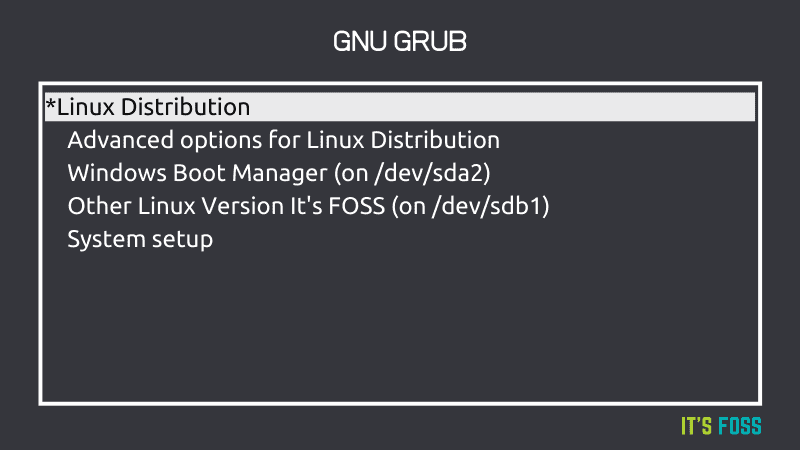
Để tùy chỉnh sâu hơn nữa với màu sắc văn bản, màu sắc lựa chọn, và font chữ, bạn có thể tạo các theme cho GRUB. Mặc dù việc tạo theme từ đầu khá phức tạp, cộng đồng mã nguồn mở đã tạo ra rất nhiều theme đẹp mắt có sẵn trên các trang web như GRUB-Themes trên GitHub. Việc cài đặt một theme thường bao gồm việc sao chép thư mục theme vào /boot/grub/themes/ và sau đó chỉ định tên theme trong tệp /etc/default/grub.
Về tối ưu hóa, bạn có thể giảm thời gian khởi động bằng cách giảm giá trị GRUB_TIMEOUT xuống 1 hoặc 2 giây nếu bạn ít khi cần chọn hệ điều hành khác. Nếu bạn muốn bỏ qua hoàn toàn menu GRUB và khởi động thẳng vào hệ điều hành mặc định, bạn có thể đặt GRUB_TIMEOUT=0. Tuy nhiên, để có thể truy cập menu khi cần, bạn nên giữ phím Shift (đối với hệ thống BIOS) hoặc Esc (đối với hệ thống UEFI) trong lúc máy tính khởi động.
Cuối cùng, GRUB cho phép bạn thêm các tùy chọn nâng cao vào menu khởi động. Ví dụ, hầu hết các bản phân phối Linux đều tự động tạo một mục “Advanced options” chứa các phiên bản nhân cũ hơn và chế độ khôi phục (recovery mode). Recovery mode là một công cụ cực kỳ hữu ích, cho phép bạn khởi động vào một môi trường dòng lệnh tối thiểu để sửa lỗi hệ thống, chẳng hạn như sửa lỗi gói tin, dọn dẹp không gian đĩa, hoặc sửa lỗi đồ họa. Việc hiểu cách truy cập và sử dụng các tùy chọn này sẽ giúp bạn tự tin hơn rất nhiều khi đối mặt với các sự cố hệ thống.
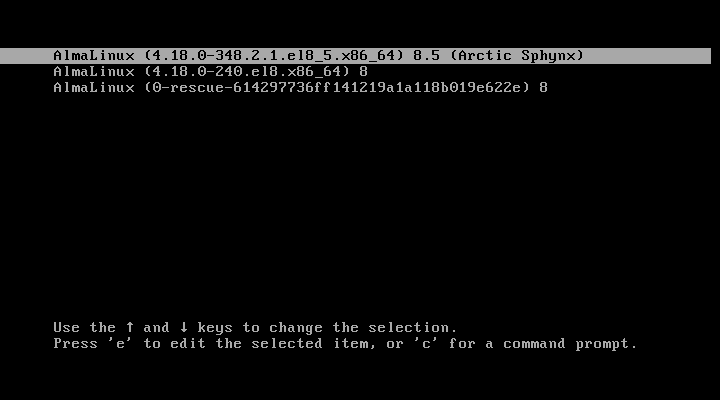
Xử Lý Và Sửa Lỗi Thường Gặp Liên Quan Đến Grub
Dù GRUB rất mạnh mẽ và ổn định, đôi khi bạn vẫn có thể gặp phải một số lỗi, đặc biệt là sau khi có những thay đổi lớn về phân vùng ổ đĩa hoặc cài đặt một hệ điều hành mới. May mắn là hầu hết các lỗi này đều có thể được khắc phục. Hiểu rõ nguyên nhân và cách xử lý sẽ giúp bạn tiết kiệm rất nhiều thời gian và không còn cảm thấy hoang mang khi màn hình khởi động không như ý muốn.
Lỗi không tìm thấy bootloader (GRUB Rescue)
Đây có lẽ là lỗi đáng sợ nhất đối với người dùng Linux: sau khi bật máy, thay vì menu khởi động quen thuộc, bạn lại thấy một màn hình đen với dòng chữ error: no such partition. và dấu nhắc lệnh grub rescue>. Lỗi này xảy ra khi GRUB không thể tìm thấy thư mục chứa các tệp của nó (thường là /boot/grub) trên phân vùng đã được cấu hình. Nguyên nhân phổ biến nhất là do bạn đã thay đổi kích thước, xóa, hoặc di chuyển phân vùng chứa Linux.
Để xử lý nhanh, bạn cần phải “chỉ đường” lại cho GRUB. Tại dấu nhắc grub rescue>, bạn có thể dùng các lệnh sau:
- Tìm phân vùng Linux: Gõ lệnh
ls để liệt kê tất cả các ổ đĩa và phân vùng mà GRUB nhận diện được, ví dụ: (hd0) (hd0,msdos1) (hd0,msdos2).
- Xác định đúng phân vùng: Dùng lệnh
ls (hdX,msdosY)/ để kiểm tra nội dung của từng phân vùng. Phân vùng đúng sẽ là phân vùng chứa thư mục boot/ và etc/.
- Thiết lập lại đường dẫn: Khi đã tìm thấy phân vùng đúng (giả sử là
(hd0,msdos2)), hãy gõ các lệnh sau để tạm thời cấu hình và tải GRUB:
set root=(hd0,msdos2)
set prefix=(hd0,msdos2)/boot/grub
insmod normal
normal
Sau khi gõ lệnh normal, menu GRUB quen thuộc sẽ hiện ra, và bạn có thể khởi động vào Linux. Tuy nhiên, đây chỉ là giải pháp tạm thời. Ngay sau khi vào được hệ thống, bạn phải mở Terminal và chạy hai lệnh sau để sửa lỗi vĩnh viễn:
sudo update-grub
sudo grub-install /dev/sda
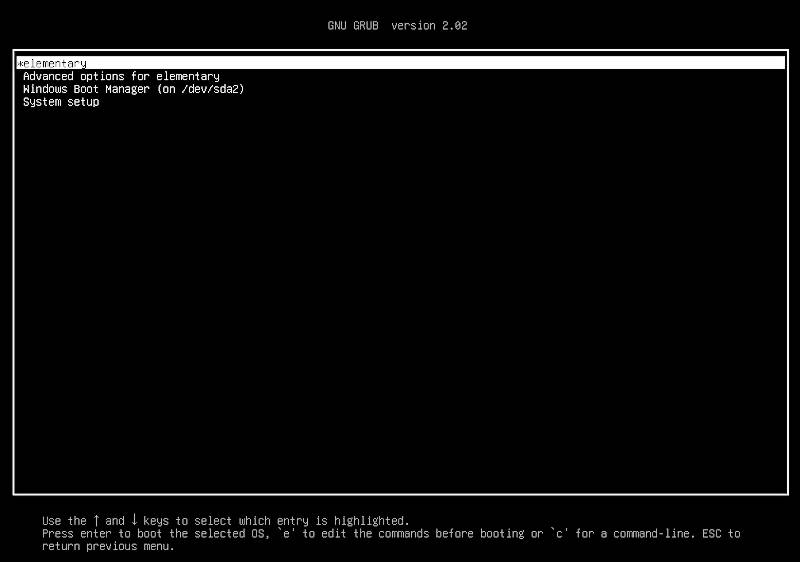
Lỗi menu Grub không hiển thị hoặc không nhận diện hệ điều hành
Một vấn đề phổ biến khác là menu GRUB vẫn hoạt động nhưng lại không hiển thị một hệ điều hành nào đó (thường là Windows sau khi cập nhật lớn) hoặc menu không hiển thị đúng như bạn đã cấu hình. Nguyên nhân thường là do tệp grub.cfg đã bị lỗi hoặc chưa được cập nhật đúng cách.
Cách khắc phục khá đơn giản:
- Kiểm tra
os-prober: Đảm bảo rằng gói os-prober đã được cài đặt trên hệ thống của bạn. Nếu chưa, hãy cài đặt nó bằng trình quản lý gói của bạn (ví dụ: sudo apt install os-prober). Đồng thời, kiểm tra tệp /etc/default/grub để chắc chắn rằng GRUB_DISABLE_OS_PROBER không được đặt thành true.
- Cập nhật GRUB: Chạy lại lệnh
sudo update-grub. Lệnh này sẽ yêu cầu os-prober quét lại hệ thống và thêm các hệ điều hành bị thiếu vào menu.
Nếu menu GRUB hoàn toàn không hiển thị (máy tính khởi động thẳng vào Linux mà không có lựa chọn), hãy kiểm tra các giá trị trong /etc/default/grub. Có thể GRUB_TIMEOUT_STYLE đang được đặt là hidden và GRUB_TIMEOUT đang là 0. Hãy thử thay đổi GRUB_TIMEOUT thành 5 và GRUB_TIMEOUT_STYLE thành menu, sau đó lưu tệp và chạy sudo update-grub.
Trong trường hợp nghiêm trọng hơn, khi bạn không thể khởi động vào Linux để chạy các lệnh sửa lỗi, phương pháp cuối cùng là sử dụng một USB Live. Khởi động từ USB, kết nối mạng, mở Terminal và sử dụng công cụ boot-repair. Đây là một tiện ích đồ họa tự động hóa hầu hết các bước sửa lỗi GRUB, từ cài đặt lại cho đến cấu hình lại, là một cứu cánh tuyệt vời cho cả người mới bắt đầu và người dùng có kinh nghiệm.

Best Practices
Để đảm bảo GRUB luôn hoạt động ổn định và tránh được các sự cố không đáng có, việc tuân thủ một vài quy tắc và thói quen tốt là rất quan trọng. Những “best practices” này không chỉ giúp bạn duy trì một hệ thống khỏe mạnh mà còn giúp quá trình xử lý sự cố (nếu có) trở nên dễ dàng hơn.
- Luôn sao lưu file cấu hình trước khi chỉnh sửa: Đây là quy tắc vàng. Trước khi bạn thay đổi bất cứ điều gì trong tệp
/etc/default/grub, hãy tạo một bản sao lưu. Chỉ cần một lệnh đơn giản: sudo cp /etc/default/grub /etc/default/grub.bak. Nếu sau khi chỉnh sửa và cập nhật, hệ thống gặp lỗi, bạn có thể dễ dàng khôi phục lại tệp gốc.
- Kiểm tra phân vùng và trạng thái ổ đĩa định kỳ: Trước khi thực hiện các thao tác quan trọng như cài đặt lại GRUB hoặc thay đổi phân vùng, hãy luôn dùng các lệnh như
lsblk hoặc sudo fdisk -l để có một cái nhìn tổng quan chính xác về cấu trúc ổ đĩa của bạn. Việc này giúp tránh cài đặt GRUB nhầm vị trí, một trong những nguyên nhân phổ biến nhất gây ra lỗi khởi động.
- Tránh tùy chỉnh quá phức tạp nếu không chắc chắn: GRUB rất linh hoạt, nhưng “quyền lực lớn đi kèm với trách nhiệm lớn”. Nếu bạn là người mới, hãy bám sát các tùy chỉnh cơ bản như thay đổi thời gian chờ hoặc hệ điều hành mặc định. Việc can thiệp sâu vào các script trong
/etc/grub.d/ hoặc tạo các mục menu thủ công phức tạp có thể gây ra lỗi khó chẩn đoán nếu không thực sự hiểu rõ mình đang làm gì.
- Sử dụng lệnh cập nhật grub đúng cách: Hãy nhớ rằng quy trình đúng luôn là: sửa đổi
/etc/default/grub -> lưu lại -> chạy sudo update-grub. Đừng bao giờ chỉnh sửa trực tiếp tệp /boot/grub/grub.cfg. Việc tuân thủ quy trình này đảm bảo rằng các thay đổi của bạn được áp dụng một cách an toàn và nhất quán.
- Hiểu về sự khác biệt giữa BIOS/MBR và UEFI/GPT: Hệ thống cũ thường dùng BIOS với MBR, trong khi các máy tính hiện đại dùng UEFI với GPT. Cách GRUB được cài đặt và hoạt động trên hai hệ thống này có một chút khác biệt. Ví dụ, trên hệ thống UEFI, GRUB được cài đặt vào một phân vùng đặc biệt gọi là EFI System Partition (ESP). Nhận biết được hệ thống của bạn đang dùng chế độ nào sẽ giúp bạn tìm kiếm các hướng dẫn sửa lỗi chính xác hơn.

Kết Luận
Qua hành trình tìm hiểu chi tiết từ khái niệm cơ bản đến cách xử lý lỗi phức tạp, có thể thấy GRUB không chỉ là một trình khởi động đơn thuần, mà là một công cụ quản lý hệ thống vô cùng mạnh mẽ và linh hoạt. Nó chính là người hùng thầm lặng, đảm bảo bạn có thể chuyển đổi mượt mà giữa các hệ điều hành, tùy chỉnh trải nghiệm khởi động và cứu nguy cho hệ thống khi gặp sự cố. Tầm quan trọng của GRUB trong thế giới Linux và các hệ thống đa khởi động là không thể bàn cãi.
Việc áp dụng đúng các phương pháp cài đặt, cấu hình và tuân thủ các best practices sẽ giúp hệ thống của bạn hoạt động ổn định và linh hoạt hơn rất nhiều. Đừng ngần ngại thử nghiệm với các tùy chỉnh cơ bản như thay đổi hệ điều hành mặc định hay thời gian chờ. Chính những trải nghiệm thực tế này sẽ giúp bạn hiểu sâu hơn về cách máy tính của mình hoạt động.
Hãy xem việc làm chủ GRUB như một kỹ năng quan trọng trên con đường chinh phục Linux và quản trị hệ thống. Thế giới mã nguồn mở luôn đầy ắp kiến thức để khám phá. Vì vậy, hãy tiếp tục đọc thêm tài liệu, tham gia các cộng đồng và thực hành thường xuyên. Chúc bạn sẽ sớm thành thạo công cụ tuyệt vời này và tận hưởng một trải nghiệm Linux tối ưu và trọn vẹn nhất!